在第2章2.1.1小节中打开的窗口就是编写VBA程序的地方——VBE(Visual Basice Editor),了解VBA程序中经常提到的概念后,我们再花一点时间来熟悉它。
2.3.1 打开VBE编辑器
要进入VBE,首先必须启动Excel程序,启动Excel后,要切换到VBE窗口,常用的方法有以下几种。
方法一:按<Alt+F11>组合键。
方法二:依次执行【工具】→【宏】→【Visual Basic编辑器】菜单命令,如图2-3所示。
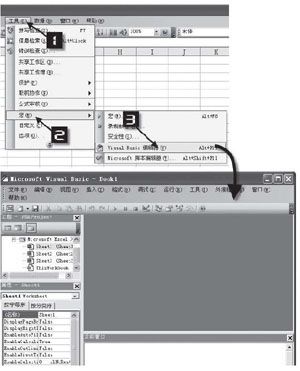
图2-3 利用菜单命令打开VBE
方法三:右键单击工作表标签,执行【查看代码】菜单命令,如图2-4所示。
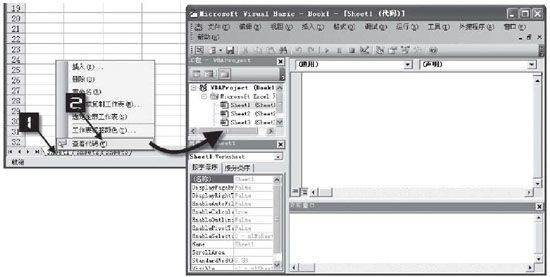
图2-4 利用右键菜单打开VBE
方法四:单击【Visual Basic】工具栏中的【Visual Basic编辑器】按钮,如图2-5所示。
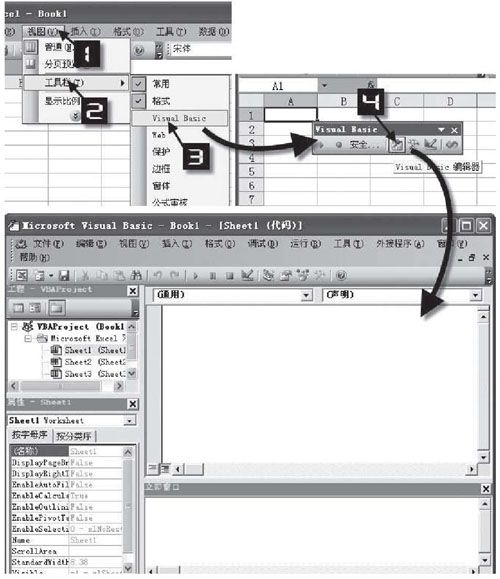
图2-5 利用Visual Basic工具栏打开VBE
方法五:单击【控件工具箱】中的“查看代码”按钮,如图2-6所示。
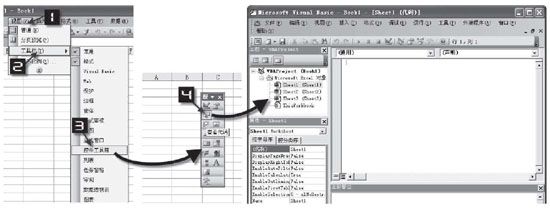
图2-6 利用控件工具箱打开VBE
方法六:利用【控件工具箱】新建一个ActiveX控件,双击控件打开VBE窗口,如图2-7所示。
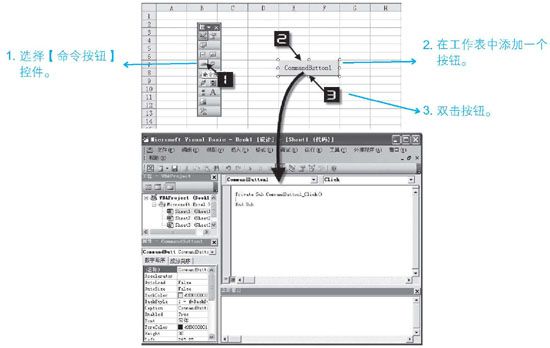
图2-7 利用控件打开VBE
2.3.2 主窗口
进入VBE后,首先看到的就是VBE的主窗口,主窗口通常由【工程资源管理器】、【属性窗口】、【代码窗口】、【立即窗口】、【菜单栏】和【工具栏】组成,如图2-8所示。
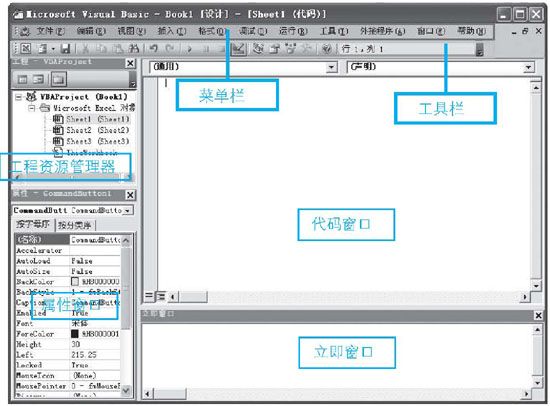
图2-8 VBE的主窗口
2.3.3 菜单栏
VBE的【菜单栏】和Excel 2003的菜单栏类似,包含了VBE中各种组件的命令。
2.3.4 工具栏
默认情况下,【工具栏】位于【菜单栏】的下面,可以在【视图】→【工具栏】菜单里显示或隐藏它,如图2-9所示。
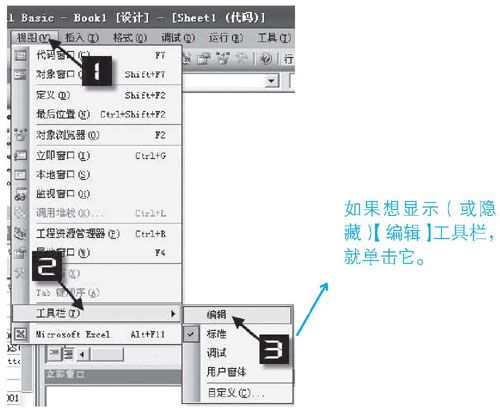
图2-9 显示或隐藏工具栏
2.3.5 工程资源管理器
在【工程资源管理器】中可以看到所有打开的Excel工作簿和已加载的加载宏,一个Excel的工作簿就是一个工程,工程名称为“VBA Project(工作簿名称)”。【工程资源管理器】中最多可以显示工程里的4类对象,即Excel对象(包括Sheet对象和ThisWorkbook对象)、窗体对象、模块对象和类模块对象,如图2-10所示。
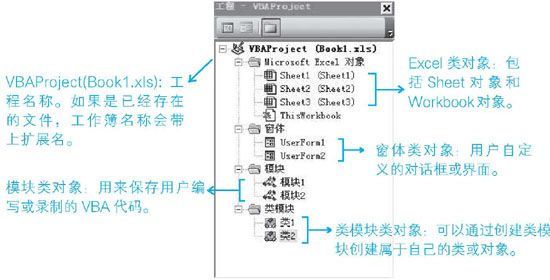
图2-10 工程资源管理器
但并不是所有工程里都包含这类对象,新建的Excel文件只有Excel类对象。
2.3.6 属性窗口
可以在【属性窗口】中查看或设置对象的属性。
2.3.7 代码窗口
【代码窗口】由对象列表框、过程列表框、边界标识条、代码编辑区、过程分隔线和视图按钮几部分组成,如图2-11所示。
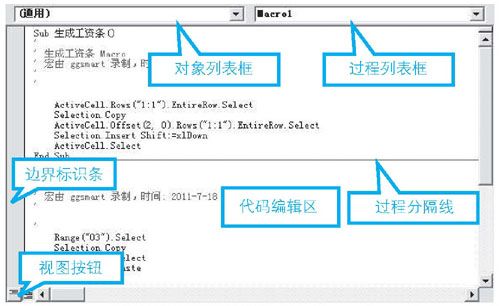
图2-11 代码窗口栏
【代码窗口】是编辑和显示VBA代码的地方,【工程资源管理器】中的每个对象都拥有自己的【代码窗口】,如果想将VBA程序写在某个对象里,首先应在【工程资源管理器】中双击以激活它的【代码窗口】。反过来,如果想查看某个对象里保存有哪些程序,也必须先在【工程资源管理器】中双击以激活它的【代码窗口】。
2.3.8 立即窗口
在【立即窗口】中直接输入命令,回车后将显示命令执行后的结果,如图2-12所示。

图2-12 使用立即窗口执行代码
【立即窗口】一个很重要的用途是调试代码,相应的内容请参阅第7章7.3.4小节。
如果打开VBE窗口后,【立即窗口】(或其他窗口)没有显示,可以在【视图】菜单中设置显示它,如图2-13所示。
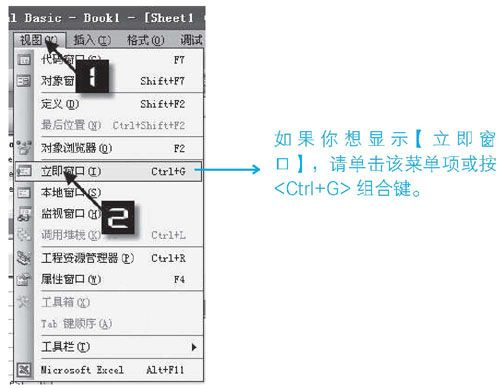
图2-13 利用视图菜单显示窗口